[Besvarad] Vad är skillnaden mellan CD och DVD?
Även om CD- och DVD-skivor kan se nästan identiska ut, tjänar de väldigt olika syften och har unika egenskaper. Många blir ofta förvirrade när de håller i en skiva och undrar om det är ett CD- eller DVD-format, särskilt eftersom båda är runda, blanka och lagrar digital data. Det är dock viktigt att förstå skillnaderna. Det här inlägget kommer att förklara de viktigaste. skillnader mellan CD-skivor och DVD-skivor, och de bästa sätten att spela dem på vilken enhet som helst.
Guidelista
Skillnader mellan CD och DVD [Jämförelse] Hur man spelar CD- och DVD-skivor på vilken enhet som helst [Bonus] Den kraftfullaste spelaren för CD/DVDSkillnader mellan CD och DVD [Jämförelse]
Vid första anblicken ser CD- och DVD-skivor nästan identiska ut i storlek och form, men deras kapacitet skiljer sig avsevärt. För ljud-CD- och DVD-skivor ligger den mest anmärkningsvärda skillnaden i deras lagringskapacitet. Generellt sett kan en vanlig CD lagra cirka 700 MB data (cirka 80 minuter musik). DVD-skivor har dock betydligt större lagringskapacitet, från 4,7 GB till 8,5 GB, vilket vanligtvis används för att lagra filmer, videofiler och större programvarupaket.
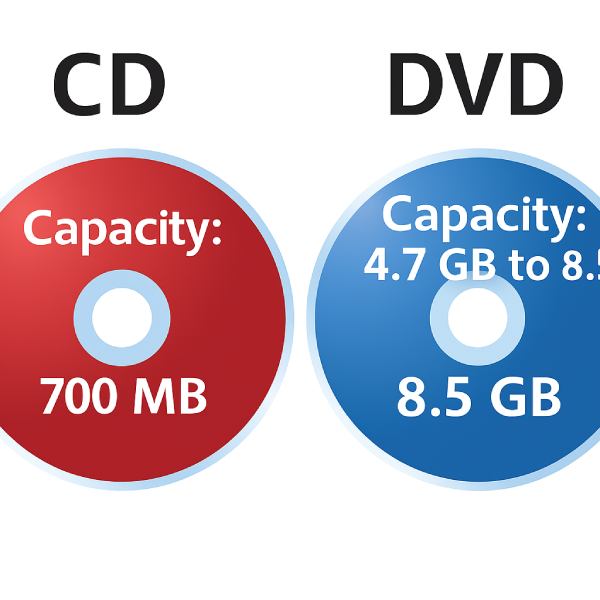
Förutom kapacitet finns det också skillnader i konstruktionen av CD-skivor och DVD-skivor. Detta är tydligare ur ett professionellt perspektiv: CD-skivor använder en 780-nanometer infraröd laser för att läsa och skriva data, medan DVD-skivor använder en kortare 650-nanometer röd laser. Enkelt uttryckt avgör dessa skillnader datalagringskapaciteten hos de två, vilket är anledningen till att DVD-skivor kan lagra data tätare och uppnå en större lagringskapacitet utan att öka skivans storlek.
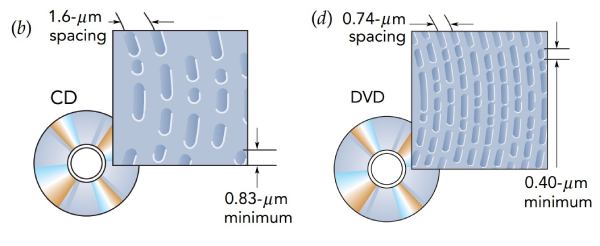
Slutligen, förutom DVD-storlekskapacitet, kompatibilitet är en viktig faktor som skiljer CD-skivor från DVD-skivor. De flesta DVD-spelare kan läsa CD-skivor, men vanliga CD-spelare kan inte läsa DVD-skivor. Detta gör DVD-skivor mer mångsidiga medan CD-skivor fortfarande är mycket relevanta för ljudentusiaster och arkivbevakare.
Hur man spelar CD- och DVD-skivor på vilken enhet som helst
CD- och DVD-skivor används fortfarande flitigt för musik, filmer och datalagring, men moderna enheter som bärbara och stationära datorer har ofta ingen inbyggd skivenhet. Som tur är kan du fortfarande njuta av dina skivor med rätt metod. Oavsett om din enhet har en intern enhet eller inte, här är två enkla sätt att spela CD- och DVD-skivor smidigt.
Spela CD/DVD med en inbyggd skivenhet
Sätt i CD- eller DVD-skivan i enheten. Din dator eller mediespelare identifierar den vanligtvis automatiskt och öppnar den med ett standardmedieprogram (t.ex. Windows Media Player eller VLC).
Steg 1.Öppna DVD-enhetens fack. Placera DVD-skivan inuti med etiketten uppåt och stäng sedan försiktigt facket.
Steg 2.Starta en kompatibel mediaspelare som stöder DVD-uppspelning i Windows 10/11.
Steg 3.När skivan har upptäckts visar mediaspelaren DVD-menyn eller innehållet. Klicka bara på knappen "Spela upp" för att börja titta.
Spela CD/DVD utan inbyggd skivenhet
Använd en extern USB CD/DVD-enhet om din enhet inte har någon inbyggd skivenhet, eller om skivenheten visas inteDessa bärbara enheter ansluts enkelt via USB och låter dig spela, rippa eller kopiera dina skivor precis som en intern enhet skulle göra.
Steg 1.Anslut den externa DVD-enheten till en USB-port på din enhet och vänta tills systemet känner igen enheten.
Steg 2.Använd den externa enheten för att öppna facket, placera DVD-skivan med etiketten uppåt och stäng facket försiktigt.
Steg 3.Din mediaspelare bör upptäcka skivan automatiskt. Klicka på knappen "Spela upp" eller välj ett menyalternativ för att börja spela upp din DVD.
[Bonus] Den kraftfullaste spelaren för CD/DVD
Om du vill ha den bästa upplevelsen av att spela både CD- och DVD-skivor på din dator, AnyRec Blu-ray-spelare är ett utmärkt val. Oavsett om du vill spela CD-skivor, DVD-skivor eller Blu-ray-skivor med innehåll av högre kvalitet, kan denna multifunktionella spelare stödja smidig uppspelning. Du behöver inte oroa dig för kompatibilitetsproblem eftersom nästan alla fysiska medier i dina händer kan spelas upp normalt på den. Tack vare dess avancerade avkodningsteknik kan du njuta av högkvalitativ videouppspelning och förlustfria ljudeffekter.

Stöd för stabil uppspelning av både CD och DVD på dina enheter.
Få förlustfri CD/DVD-uppspelning med hårdvaruacceleration.
Spela CD- och DVD-skivor med originalljud- eller bildkvalitet.
Spela kommersiellt och hemlagat CD/DVD-innehåll i vilken region som helst.
Säker nedladdning
Säker nedladdning
Steg 1.När du har satt i en CD eller DVD i enheten klickar du på knappen "Öppna skiva" för att ladda skivan.
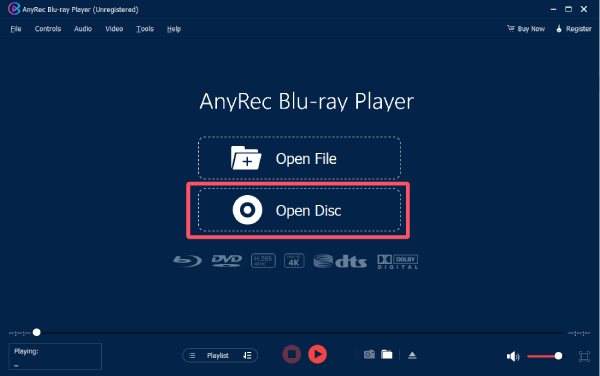
Steg 2.Klicka för att välja den isatta skivan. Klicka sedan på knappen "Öppna" för att bekräfta valet.
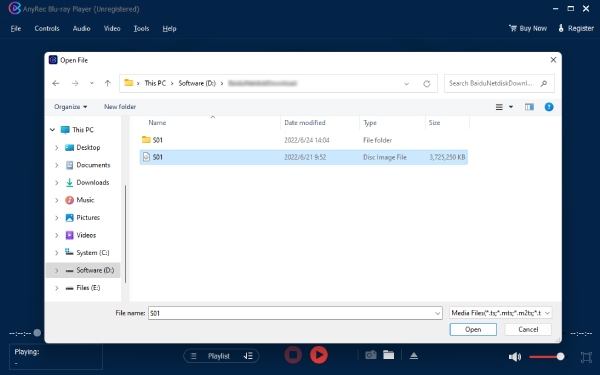
Steg 3.Klicka slutligen på knappen "Spela upp" för att spela upp din CD eller DVD. Du kan styra uppspelningen fritt.
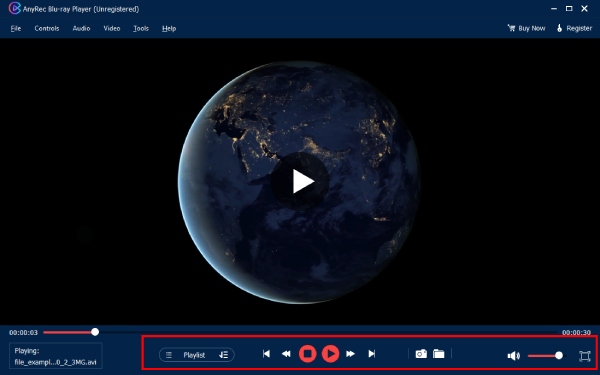
Slutsats
CD- och DVD-skivor fortfarande populära bland dem som föredrar musik och film i traditionella format, även i dagens digitalt fokuserade värld. För den bästa upplevelsen, AnyRec Blu-ray-spelare garanterar jämn och högkvalitativ prestanda för alla dina skivor. Med rätt installation kan du njuta av dina CD- och DVD-skivor när som helst och var som helst.
Säker nedladdning
Säker nedladdning



